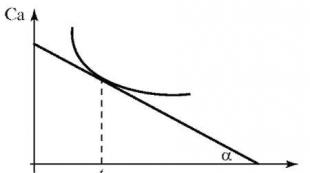تنظیمات بسته شدن ماه تنظیمات بسته شدن ماه ترتیب بسته شدن ماه در UP
نشان دهنده ایجاد و پردازش متوالی نوع خاصی از اسناد و اجرای پردازش ویژه است.
بسته به انواع معاملات تجاری منعکس شده در سیستم، ترکیب اسناد و پردازش ممکن است تغییر کند. این مقاله رایج ترین آنها را فهرست می کند. بیایید به دستورالعمل های گام به گام برای بسته شدن یک ماه نگاه کنیم.
برخی از اقدامات که به نظر من نیاز به توضیح دارد ، اظهار نظر خواهد شد.
علاوه بر این، فرآیند بسته شدن پایان ماه ممکن است به یک فرآیند تجاری سیستمی اشاره داشته باشد که به پیکربندی اولیه نیاز دارد. با توجه به تجربه کاری می توانم بگویم که امکان سنجی استفاده از آن مشکوک است.
مراحل مرحله به مرحله
قبل از شروع روند بسته شدن پایان ماه، لازم است برخی از عملیات برای سازماندهی داده های سیستم انجام شود. انجام این پردازش ها مستلزم صرف زمان قابل توجهی است.
267 درس ویدیویی را در 1C به صورت رایگان دریافت کنید:
با توجه به موارد فوق، انجام آنها در ساعات غیر کاری توصیه می شود. پردازش مشخص شده قبل از بسته شدن ماه در پایگاه داده 1C UPP 8.2 در صورت استفاده از حالت حسابداری هزینه - انجام می شود. در صورت استفاده از RAUZ، انتظار نمی رود این عملیات پردازشی اجرا شود.
- توالی تسویه حساب ها را برای یک اکتساب - پردازش بازیابی کنید (بازیابی ترتیب تسویه حساب ها).
- توالی محاسبات را برای اجرا - پردازش بازیابی کنید (بازیابی دنباله محاسبات).
- بازیابی توالی حسابداری دسته ای - پردازش (پست به دسته).
- تعدیل هزینه خروج کالا - سند (هزینه را به میانگین متحرک می رساند).
- استهلاک دارایی های ثابت – سند.
- بازپرداخت هزینه () – سند.
- - سند
- تجدید ارزیابی ارز - سند.
- - رفتار. پیش پرداخت های دریافتی را پیدا می کند (موجودی در حساب 62.02)، هنگامی که روی دکمه "اجرا" کلیک می کنید، فاکتورهایی برای پیش پرداخت ایجاد می کند، اگر چنین فاکتورهایی قبلاً در سیستم وجود داشته باشد، آنها را بازنویسی می کند (آنها را دو برابر نمی کند).
- تایید نرخ مالیات بر ارزش افزوده صفر – سند. در صورت وجود حسابداری مناسب در سیستم پر شود.
- تشکیل دفاتر خرید – سند.
- ایجاد ورودی های دفتر خرید (0%) - سند. در صورت وجود حسابداری مناسب در سیستم پر شود.
- تشکیل مدخل های کتاب فروش – سند.
- ایجاد ورودی های دفتر فروش (0%) - سند. در صورت وجود حسابداری مناسب در سیستم پر شود.
- محاسبه هزینه - سند. مهم ترین سند حساب های پرهزینه را می بندد.
- تعیین نتایج مالی - سند.
- محاسبات مالیات بر درآمد - سند.
در این نشریه M.A. ولاسوا، یک معلم مشاور در مرکز آموزش گواهی شده شرکت "1C: Automation"، مکانیزم اجرا شده در "1C: Complex Automation 8" را برای انجام عملیات نهایی ماه که برای تشکیل معاملات مورد نیاز قانون، بسته شدن تعدادی حساب و تعیین نتیجه مالی فعالیتها. توصیه های نویسنده در مورد سازماندهی کنترل بر صحت عملیات معمول و همچنین در نظر گرفتن عملیات پایان سال به این مقاله اهمیت و ارزش عملی خاصی داده است.
روش بسته شدن ماه
روش بسته شدن یک ماه شامل تعدادی عملیات معمول است: محاسبه استهلاک، بازپرداخت هزینه لباس کار و تجهیزات ویژه، تعیین هزینه جابجایی موجودی ها برای ماه، تجدید ارزیابی ارز خارجی، حذف هزینه های آتی به عنوان جاری. هزینه ها، تعیین بهای واقعی محصولات و خدمات تولیدی، شناسایی انحرافات در برآورد درآمد و هزینه در حسابداری و حسابداری مالیاتی، محاسبه مالیات بر درآمد، محاسبه تعهدات مالیات بر ارزش افزوده و غیره. همه این عملیات توسط اسناد نظارتی جداگانه ایجاد و انجام می شود. در یک دنباله خاص
برای تسهیل کار کاربر در انجام عملیات معمول در پیکربندی "1C: اتوماسیون یکپارچه 8"، عملکرد "ماه بسته شدن" ایجاد شده است. این به شما امکان می دهد تا روند بسته شدن پایان ماه را پیکربندی و کنترل کنید و به هماهنگ کردن تعامل افراد مسئول در انجام عملیات نظارتی فردی کمک می کند.
تنظیم یک روش بسته شدن پایان ماه
ابتدا تنظیمات از پیش انجام می شود (منو - عملیات نظارتی - راه اندازی پایان ماه). تمام تنظیمات بسته شدن ماه، عناصر دایرکتوری با همین نام هستند. هر تنظیمات به طور مستقل از سازمان هایی که سازمان را تشکیل می دهند ایجاد می شود و می تواند برای هر یک از آنها استفاده شود.
فرم تنظیم دوره ای را که می توان از آن اعمال کرد و همچنین نشانه هایی از بازتاب در حسابداری، مالیات و حسابداری مدیریت را مشخص می کند. شما همچنین باید گزینه یک سیستم مالیاتی را انتخاب کنید - عمومی یا ساده (با انواع مختلف پایه مالیاتی)، زیرا ترکیب معاملات برای رژیم های مالیاتی مختلف متفاوت است.
روی نشانک تنظیمات خلاصهعملیاتی که باید انجام شود ذکر شده است. به طور پیش فرض، تنظیم بسته شدن ماه شامل تمام عملیات قابل انجام است، به استثنای مواردی که با تنظیمات حسابداری مطابقت ندارند (منو و رابط "مدیر حساب". - راه اندازی حسابداری - تنظیم پارامترهای حسابداری).
بنابراین، مطابق با تنظیم پارامترهای حسابداری در برنامه، می توان حسابداری دسته ای را حفظ کرد یا از حالت تجزیه و تحلیل حسابداری هزینه پیشرفته (RAUZ) استفاده کرد. هنگام استفاده از RAUZ، عملیات روتین با منابع فشرده توالی حسابداری دسته ای را بازیابی کنیدو هزینه حذف موجودی ها را تنظیم کنیدبنابراین، در نمودار ارائه شده در شکل 2 برآورده نمی شوند. 1، آنها غیر فعال هستند و استفاده از آنها قابل پیکربندی نیست.
برنج. 1.لیست عملیات معمولی که در زمان بسته شدن ماه انجام می شود
همه عملیات روتین دیگر، به جز موارد غیرفعال، می توانند در تنظیم بسته شدن ماه گنجانده شوند یا با علامت زدن کادرهای مربوطه از آن حذف شوند. بنابراین، به عنوان مثال، اگر سازمانی وجوه ارزی نداشته باشد و با طرف مقابل قراردادهای منعقد شده به ارز خارجی نداشته باشد، نیازی به انجام عملیات نظارتی نیست. تجدید ارزش گذاری وجوه ارزیو غیره
هر عملیات نظارتی باید یک فرد مسئول تعیین شود. هنگام اجرای مستقیم روش بسته شدن یک ماه، برنامه برای آن وظیفه ایجاد می کند. کسانی که مسئول انجام عملیات معمول هستند در برگه ای به همین نام تعیین می شوند. این کار با انتخاب عملیات در قسمت سمت چپ و در قسمت سمت راست - کاربر (یا گروهی از کاربران) که باید آن را انجام دهند و سپس از فلش استفاده می کنند آسان است.
برنج. 2.تخصیص کاربران مسئول برای انجام عملیات روتین
روی نشانک تخصیص هزینهباید روشهای تخصیص هزینهای را که در راهاندازی پایان این ماه استفاده میشود، مشخص کنید. به طور پیشفرض، کلیه هزینههای بخشهای نوع «تولید اصلی» و «تولید کمکی» با توجه به حجم خروجی و هزینههای بخشهایی با نوع «سایر» بر اساس هزینه برنامهریزی شده تولید توزیع میشود.
در صورت لزوم، تنظیم توزیع هزینه را می توان با انتخاب روش توزیع خود تغییر داد، به عنوان مثال، برای هر آیتم هزینه هر بخش (هنگام محاسبه هزینه بسته به نوع تولید - متریال فشرده، کار فشرده و غیره -). یا سایر ویژگی های شرکت، و همچنین مطابق با اسناد نظارتی سازمان تایید شده).
علاوه بر این، باید در نظر داشته باشید که برای اینکه توزیع هزینه ها توسط برنامه به درستی انجام شود، لازم است که مکاتبات بین بخش های شرکت و بخش های سازمان ها در پایگاه داده (منو) پیکربندی شود. رابط "کامل" - دایرکتوری ها - شرکت - بخش ها).
همچنین، در تنظیمات بسته شدن پایان ماه برای هر عملیات روتین، مشخص می شود که چه اسنادی باید ایجاد و در هنگام انجام آن پست شوند.
به عنوان یک قاعده، هر عملیات نظارتی مربوط به یک یا چند سند است که باید ایجاد و انجام شود. این مکاتبات در ثبت اطلاعات پیکربندی شده است فهرست اسناد عملیات تنظیمی. با کلیک بر روی دکمه نوار فرمان به صورت پیش فرض باز می شود اسناد عملیات نظارتی(شکل 3). به عنوان یک قاعده، نیازی به پر کردن آن به طور خاص نیست.
برنج. 3.اسناد برای انجام عملیات روتین
در صورت لزوم، فهرست منطبقات را می توان به طور خودکار با تنظیمات پیش فرض پر کرد (دکمه نوار فرمان I) که قبل از آن تمام ورودی های ایجاد شده قبلی حذف می شوند. برای برخی از عملیات نظارتی، اسناد به طور پیش فرض هنگام پر کردن نصب نمی شوند:
- یا به دلیل نیاز به انجام اقدامات اضافی (به عنوان مثال، ممکن است لازم باشد درصد فعالیت های UTII را هنگام محاسبه دستمزد و مالیات "حقوق" وارد کنید).
- یا به دلیل کثرت اسناد در حال ایجاد، نتایج پر کردن که به موارد قبلی بستگی دارد (عملیات محاسبه حقوق و مالیات یکپارچه اجتماعی);
- یا به دلیل کمبود اسناد (عملیات معمولی را می توان نه تنها با یک سند، بلکه با پردازش ویژه نیز انجام داد).
- یا با توجه به اینکه روش انجام یک عملیات روتین در نمودار جداگانه به تفصیل آمده است.
همچنین می توان لیستی از گزارش ها را پیکربندی کرد که برای نظارت بر نتایج انجام یک عملیات معمول از فرم در دسترس کاربر قرار می گیرد. عملکرد منظم(با دکمه پنل فرمان گزارش ها).
تنظیمات در ثبت اطلاعات انجام می شود فهرست گزارش های عملیات معمول(دکمه پانل فرمان فرم تنظیمات بسته شدن ماه گزارشات عملیات نظارتی). تعداد دلخواه گزارش را می توان برای یک عملیات معمولی مشخص کرد. تنظیم ترکیب گزارش ها اختیاری است.
ترکیب و توالی عملیات در نمودار گرافیکی (سند راه اندازی پایان ماهنشانک طرح). فعال/غیرفعال کردن اجرای یک عملیات روتین و تعیین افراد مسئول می تواند مستقیماً بر روی نمودار انجام شود.
بیایید روش اجرای روش بسته شدن پایان ماه را در نظر بگیریم.
شروع روند بسته شدن پایان ماه
یک روش بسته شدن ماه جدید در منو ایجاد می شود رابط "مدیر حسابداری" - عملیات نظارتی - روش بسته شدن ماه.
به شکل بسته شدن ماهدر تب Parameters باید مشخص کنید:
- ماه پایانی؛
- سازمان؛
- تنظیمات بسته شدن ماه؛
- متعلق به انواع حسابداری (مدیریتی، حسابداری، مالیاتی).
سپس باید تنظیمات را بارگیری کنید و با استفاده از دکمه هایی با همین نام روند را شروع کنید.
پس از انجام این مراحل، یک پنجره اطلاعاتی ظاهر می شود که در آن به کاربر اطلاع داده می شود که چه عملیات روتینی انجام می شود و به چه مسئولی منصوب می شود. در صورت عدم نیاز به تغییر، روی دکمه کلیک کنید راه اندازی.
در طی مراحل بسته شدن پایان ماه:
- وظایف به طور خودکار برای افراد مسئول برای انجام عملیات معمول ایجاد می شود.
- هنگام انجام عملیات روتین بعدی، انتقال به عملیات بعدی به طور خودکار انجام می شود - وظایف جدید ایجاد می شود. با این حال، برخی از عملیات را می توان به صورت موازی (در همان زمان) انجام داد.
روش بسته شدن پایان ماه پس از تکمیل کلیه عملیات نظارتی تکمیل شده در نظر گرفته می شود.
نظارت بر پیشرفت روش
روی نشانک طرحرویه ها بسته شدن ماهشما می توانید با استفاده از تصاویر گرافیکی، وضعیت فعلی عملیات نظارتی فردی را به وضوح مشاهده کنید (شکل 4):
- عملیاتی که انجام نمی شود (به دلیل تنظیمات برنامه) در پس زمینه سفید قرار دارد. علاوه بر این نشان داده شده است: "اجرا نشده است"؛
- عملیات غیرفعال شده توسط کاربر به رنگ خاکستری نمایش داده می شود.
- عملیات تعیین شده برای انجام توسط کاربر فعلی (یا گروه کاربری که به آن تعلق دارد) در یک قاب پررنگ مشخص شده است.
- عملیاتی که هنوز وظایفی برای آنها ایجاد نشده است با رنگ روشن و بدون هیچ طرح کلی نمایش داده می شوند.
- عملیاتی که در حال حاضر وظایف برای آنها ایجاد شده است (و در انتظار اجرا هستند) با یک خط نقطه قرمز دایره می شوند.
- عملیات تکمیل شده سایه دار هستند.
- وقتی مراحل بسته شدن ماه کامل شد، پسزمینه نمودار تیره میشود.
برنج. 4.نمایش گرافیکی روند بسته شدن پایان ماه
وضعیت فعلی روند بسته شدن پایان ماه ("شروع"، "تکمیل") در سربرگ فرم نمایش داده می شود. می توانید با دوبار کلیک کردن روی دکمه سمت چپ ماوس بر روی عنصر مربوطه نمودار گرافیکی یا کار معمول در لیست عملیات روتین، فرم کار معمول را باز کنید. با استفاده از فرم کار معمول، می توانید تمام اسناد لازم برای انجام یک عملیات معمول را ایجاد و ارسال کنید، نتایج ارسال آنها را به ثبت ها با استفاده از دکمه های منو بررسی کنید، گزارش های مربوط به اجرای عملیات معمول (مرجع، محاسبات) را مشاهده کنید. و همچنین اطلاعاتی را در مورد تکمیل این عملیات نظارتی وارد برنامه کنید.
انجام عملیات روتین
افرادی که مسئولیت انجام عملیات روتین را بر عهده دارند می توانند وظایفی را که برای انجام عملیات روتین به آنها ارسال می شود در قالب لیست "عملیات معمول" (منو) مشاهده کنند. رابط "مدیر حسابداری" - عملیات نظارتی - عملیات نظارتی).
برای انجام هر عملیات تنظیمی، اقدامات زیر باید انجام شود.
1. ایجاد و اجرای اسناد نظارتی مرتبط (تخصیص به یک عملیات نظارتی) یا انجام پردازش. پردازش به طور جداگانه از فرآیند تجاری بسته شدن ماه با استفاده از دکمه های منوی اصلی برنامه انجام می شود. ایجاد اسناد همچنین می تواند به طور جداگانه از فرآیند تجاری انجام شود، اما منطقی است که این کار را از شکل یک کار نظارتی انجام دهید - با استفاده از دکمه ای به همین نام، که به شما امکان می دهد اسناد لازم را به طور خودکار ایجاد کنید. فرم کار روتین با کلیک چپ روی تصویر گرافیکی رویه در نمودار پایان ماه یا با کلیک بر روی خط مربوطه در لیست کارهای روتین باز می شود.
2. نتیجه را بررسی کنید.
3. عملیات روتین را به عنوان کامل شده علامت گذاری کنید (دکمه "علامت گذاری به عنوان تکمیل شده"). علاوه بر این، اگر یک عملیات معمول به رویه ماه بسته اختصاص داده شده باشد، اما در واقع اجرای آن مورد نیاز نیست (در مورد آن برنامه پیام مربوطه را نمایش می دهد)، پس برای چنین عملیات معمولی در شکل آن می توانید عمل "اجرا بدون چک ها».
بیایید عملیات های موجود در موارد نظارتی را در نظر بگیریم.
پردازش اسناد اضافی را انجام دهید
این عملیات با پردازش به همین نام (منو رابط "مدیر حسابداری" - به تعویق افتاد - اسناد اضافی). این روش زمانی ضروری است که حالت پردازش اسناد معوق برای سازمان تنظیم شده باشد (شکل 5).
برنج. 5.تنظیم حالت ارسال با تاخیر
هنگام پردازش، اسنادی که در طول ماه مطابق با حالت ارسال معوق فقط در بخشی از ثبتهای لازم ارسال شدهاند، در سایر ثبتها پست میشوند.
پس از تکمیل پردازش نهایی اسناد، عملیات روتین را تکمیل شده علامت گذاری می کنیم. در این حالت، برنامه در لیست عملیات روتین، کادرهایی را که نشان می دهد عملیات تکمیل شده است، بررسی می کند و در نمودار گرافیکی، عنصر مربوط به عملیات روتین تکمیل شده، سایه زده می شود (شکل 6).
برنج. 6.اتمام یک عملیات معمولی را علامت بزنید
در همان زمان، در لیست عملیات روتین، رویه بسته شدن ماه، وظیفه ای را برای انجام عملیات روتین بعدی ایجاد می کند، که در یک خط نقطه چین در نمودار گرافیکی ظاهر می شود.
اقدامات مشابهی باید هنگام انجام هر عملیات معمول انجام شود.
بازیابی توالی محاسبات برای خرید (فروش)
این عملیات معمول توسط پردازش بازیابی وضعیت تسویه حساب با طرف مقابل (منو رابط "مدیر حسابداری" - عملیات نظارتی - بازیابی توالی محاسبات) که برای شناسایی وجود پیشرفت ها در نظر گرفته شده است (شکل 7).
برنج. 7.بازگرداندن توالی تسویه حساب با طرف مقابل
با بازیابی توالی ها، پردازش تراکنش ها و جابجایی های ثبت های تخصصی مرتبط با بازپرداخت بدهی و جبران پیش پرداخت ها برای تسویه حساب با تامین کنندگان و مشتریان را ایجاد می کند.
علاوه بر این، برای تسویه ارز خارجی، پردازش، دریافتها و مبالغ فروش را هنگام جبران پیشپرداختها با نرخی متفاوت تنظیم میکند، و همچنین موجودی تمام حسابهای ارزی را تجدید ارزیابی میکند و ورودیهایی را برای تفاوت نرخ ارز در حسابداری و حسابداری مالیاتی ایجاد میکند.
توالی حسابداری دسته ای را بازیابی کنید
اگر شرکت از RAUZ استفاده نمی کند، لازم است عملیات اضافی انجام شده توسط پست پردازش به صورت دسته ای (منو) انجام شود. رابط "مدیر حسابداری" - حسابداری هزینه - انجام به صورت دسته ای) که در نظر گرفته شده است:
- برای بازگرداندن ترتیب صحیح حسابداری برای دسته های موجودی، در صورتی که اسناد دریافت و حذف به صورت ماسبق انجام شده باشد.
- برای حذف تنظیم شده هزینه دسته های موجودی در صورتی که چنین حذفی در زمان ارسال اسناد انجام نشده باشد (یعنی در تنظیم پارامترهای حسابداری، کادر انتخاب دسته حذف هنگام ارسال اسناد وجود داشت. انتخاب نشده).
اگر توالی حسابداری دسته ای بازیابی نشد، باید حسابداری تراکنش ها را برای دریافت و فروش (حذف) دسته های موجودی بررسی کنید و مطمئن شوید که تمام اسناد مربوط به جابجایی موجودی در پایگاه اطلاع رسانی درج شده است. (همچنین می توانید قبل از شروع پردازش مطمئن شوید که موجودی منفی در حساب های موجودی وجود ندارد (به عنوان مثال، با استفاده از گزارش لیست کالاهای موجود در انبارها).
برای سهولت یافتن خطاها، توصیه می شود از دکمه "تنظیمات" در بالای پردازش استفاده کنید. انجام به صورت دسته ایو با انتخاب آیتم منو تنظیمات پردازش، کادر را علامت بزنید اگر دستههای کافی وجود نداشت، پردازش دستهای را متوقف کنید. پس از تکمیل پردازش، تمام پیامهای مربوط به دستههای نانوشته را میتوان از پنجره پیام و گزارش دریافت کرد.
هزینه حذف موجودی ها را تنظیم کنید
اگر RAUZ اعمال نشود، سازمان هنگام بسته شدن ماه، باید عملیات معمولی را برای تنظیم ارزش موجودیهای از بین رفته انجام دهد. توسط سند انجام می شود (منو - مستندات - عملیات نظارتی - تعدیل هزینه حذف کالا). تنظیم برای موارد زیر ضروری است:
- محاسبه میانگین وزنی هزینه حذف دسته ها هنگام استفاده از روش "به طور متوسط" برای ارزیابی موجودی ها (در طول ماه ، هزینه با استفاده از میانگین متحرک در نظر گرفته شد و این عملیات آن را مجدداً محاسبه می کند).
- محاسبه مجدد بهای تمام شده اقلام موجودی از جمله هزینه های اضافی برای کسب آنها، در صورتی که این هزینه ها پس از حذف دارایی ها در سوابق حسابداری منعکس شده باشد.
اجرای موازی عملیات معمول
برخی از کارهای معمول را می توان به صورت موازی انجام داد (شکل 8). این را می توان در لیست وظایف معمول و حتی واضح تر در نمودار گرافیکی مشاهده کرد (وظایف در یک سطح قرار دارند و هر کدام با یک خط نقطه چین احاطه شده اند).
برنج. 8.اختصاص چندین کار روتین به طور همزمان
انتخاب یک عملیات محاسبه استهلاک دارایی های ثابت ، که برای محاسبه استهلاک و در صورت لزوم پاداش استهلاک مطابق با تنظیمات انجام شده در هنگام پذیرش دارایی ثابت برای حسابداری (راه اندازی آن) در نظر گرفته شده است. پنجره عملیات روتین را با دوبار کلیک کردن روی دکمه سمت چپ ماوس بر روی عنصر نشان داده شده در نمودار گرافیکی باز کنید و روی دکمه "ایجاد اسناد" کلیک کنید. در نتیجه سندی با عنوان "استهلاک دارایی های ثابت" به تاریخ آخرین روز بسته شدن ماه ایجاد می شود. از فرم تراکنش تنظیمی می توانید با کلیک بر روی دکمه های مربوطه سند ارسال کنید و نتیجه ثبت در حسابداری و حسابداری مالیاتی را مشاهده کنید (شکل 9).
برنج. 9.ارسال سند ایجاد شده استهلاک دارایی های ثابت
پس از این، عملیات استهلاک باید به عنوان تکمیل شده علامت گذاری شود. این کار با استفاده از یک دکمه انجام می شود علامت گذاری به عنوان تکمیل شدهدر قالب یک عملیات روتین یا با استفاده از منو اقدامات - تکمیل شددر لیست عملیات روتین
عملیات زیر به روشی مشابه انجام می شود.
محاسبه استهلاک دارایی های نامشهود. این عملیات موجب استهلاک دارایی های نامشهود و حذف هزینه های تحقیق و توسعه (R&D) در هنگام اجرای سند ایجاد شده می شود. استهلاک دارایی های نامشهود.
پ پرداخت هزینه لباس های خاص در این عملیات، بخشی از هزینه پوشاک ویژه و تجهیزات ویژه در صورتی که در زمان راه اندازی به طور کامل بازپرداخت نشده باشد، از بین می رود. این کار هنگام ارسال سند انجام می شود بازپرداخت هزینه (لباس کار، تجهیزات ویژه، موجودی).
RBP را حذف کنید.طی این عملیات بخشی از هزینه هزینه های معوق توسط سند به هزینه های جاری منتقل می شود .
ارز خارجی را تجدید ارزیابی کنید. تجدید ارزیابی با استفاده از سند "تجدید ارزیابی وجوه ارزی" انجام می شود که طی آن محاسبه مجدد ارز و بدهی های ارز خارجی مطابق با قوانین حسابداری و مالیات انجام می شود.
محاسبه هزینه های بیمه سند "هزینه های بیمه داوطلبانه" ایجاد شده در طول این عملیات برای حذف هزینه های آینده بیمه داوطلبانه کارکنان در حسابداری (76.01.2 "پرداخت ها (سهم) برای بیمه داوطلبانه کارکنان") و حسابداری مالیاتی (97.02 "هزینه های معوق" در نظر گرفته شده است. برای بیمه داوطلبانه") بیمه کارکنان").
اسناد برای عملیات نظارتی زیر محاسبه حقوق و مالیات یکپارچه اجتماعی بدون عبور از شکل آن ایجاد می شوند. چنین اسنادی عبارتند از:
- حقوق و دستمزد(منو رابط "محاسبه حقوق کارکنان سازمان ها" - محاسبه حقوق - حقوق و دستمزد);
- محاسبه مالیات یکپارچه اجتماعی(منو رابط "محاسبه حقوق کارکنان سازمان ها" - مالیات - محاسبه مالیات اجتماعی یکپارچه);
- بازتاب حقوق در حسابداری نظارتی(منو رابط "محاسبه حقوق کارکنان سازمان ها" - حسابداری حقوق و دستمزد - انعکاس حقوق در حسابداری نظارتی).
عمل محاسبه مالیات بر ارزش افزوده شامل ایجاد بسیاری از اسناد نظارتی است و بنابراین پیشرفت اجرای آن را می توان با استفاده از یک نمودار گرافیکی جداگانه نظارت کرد (شکل 10). پس از انجام کلیه عملیات تنظیمی مقرر، پس زمینه نمودار تیره می شود و عملیات محاسبه مالیات بر ارزش افزودهدر نمودار اصلی کامل می شود (سایه دار).
برنج. 10.نمودار گرافیکی اجرای عملیات نظارتی مالیات بر ارزش افزوده
هزینه ها را بر اساس نوع فعالیت توزیع کنید، هزینه ها را استاندارد کنید
هنگام ارسال یک سند عملیات حسابداری مالیاتی منظم (مالیات بر درآمد)آن دسته از عملیات های معمولی که در فرم گفتگوی سند مشخص شده اند انجام خواهند شد.
توزیع هزینه ها بر اساس نوع فعالیت (UTII/non-UTII).این عملیات در صورتی استفاده می شود که همراه با فعالیت های مشمول پرداخت UTII، فعالیت هایی انجام شود که تحت رژیم ویژه مشخص شده قرار نگیرند. این عملیات هزینه هایی را که نمی توان مستقیماً به هیچ نوع فعالیت نسبت داد، به نسبت سهم درآمد هر نوع فعالیت از کل درآمد، توزیع می کند.
سهمیه بندی هزینه های تبلیغات سهمیه بندی هزینه های بیمه داوطلبانه و هزینه بازپرداخت کارکنان برای پرداخت سود. سهمیه بندی هزینه های سرگرمیاین معاملات در رابطه با هزینه های مشخص شده استفاده می شود که طبق استانداردهای تعیین شده توسط فصل 25 قانون مالیات فدراسیون روسیه برای اهداف مالیاتی در نظر گرفته می شود.
هزینه (BU، NU) را محاسبه کنید. محاسبه قیمت تمام شده (CC)
اسناد ایجاد شده در طول این عملیات، هزینه واقعی تولید، انجام کار، ارائه خدمات در حسابداری، مالیات و حسابداری مدیریت را محاسبه می کند.
عمل محاسبه هزینهفقط هنگام استفاده از RAUZ در دسترس است. توسط سند انجام می شود محاسبه هزینه های تولیدبه چندین اقدام، که ترکیب آنها ممکن است برای سازمان های مختلف متفاوت باشد (شکل 11).
توالی اقدامات در سند مهم نیست، زیرا برنامه حاوی الگوریتمی برای انجام خودکار آنها در ترتیب صحیح است.
برنج. یازدهمحاسبه هزینه های تولید
نتایج مالی ایجاد کنید
این عملیات نظارتی به منظور تعیین نتیجه مالی برای درآمدها و هزینه های منعکس شده در طول ماه در حساب های 90 «فروش» و 91 «سایر درآمدها و هزینه ها» است. نتیجه مالی شناسایی شده توسط این سند به حساب 99 «سود و زیان» باز می گردد.
سند ایجاد شده همچنین می تواند مطابق با الزامات ماده 283 قانون مالیات فدراسیون روسیه زیان های سال های گذشته را برای اهداف حسابداری مالیاتی حذف کند. میزان زیان به شرح زیر محاسبه می شود: در صورتی که در زمان بسته شدن ماه در حساب 97.11 "زیان های سال های گذشته" مانده بدهکار وجود داشته باشد، میزان رد هزینه های آتی طبق ضوابط تعیین شده در قانون محاسبه می شود. تجزیه و تحلیل بر اساس کتاب مرجع ساخته شده است هزینه های آینده. مبالغ دریافتی به حساب 99.01 «سود و زیان بدون مالیات بر درآمد» واریز می شود.
محاسبه مالیات بر درآمد
سند I دارایی ها و بدهی های مالیاتی دائمی و معوق را مطابق با هنجارهای PBU 18/02 "حسابداری محاسبات مالیات بر درآمد" محاسبه می کند ، میزان هزینه (یا درآمد) مالیات بر درآمد مشروط را تعیین می کند و همچنین مالیات بر درآمد جاری را در بودجه تعلق می گیرد ( با توزیع بر اساس سطوح بودجه).
سال را ببندید
سند پایان سالترازنامه را اصلاح می کند و حساب های درآمد و هزینه را در حسابداری مالیاتی می بندد. چنین سندی در پایان ماه دسامبر ایجاد می شود.
پس از تکمیل کلیه عملیات معمول پیش بینی شده توسط روش بسته شدن پایان ماه راه اندازی شده، این روش تکمیل شده تلقی می شود. پس زمینه نمودار گرافیکی که عملیات روتین را نمایش می دهد تیره می شود (شکل 12).
برنج. 12.نمودار گرافیکی روند بسته شدن پایان ماه تکمیل شده
لغو عملیات معمول برای بسته شدن ماه
اگر برای بستن ماه نیاز به لغو یکی از عملیات روتین دارید، باید اقدامات زیر را انجام دهید. در نمودار روند در حال اجرا برای بستن ماه (منو عملیات منظم - بسته شدن ماه) باید روی تصویر گرافیکی عملیات در حال لغو کلیک راست کرده و یک عمل را انتخاب کنید لغو اجرای یک عملیات معمولی.
در این صورت، برنامه اجرای عملیات روتین انتخاب شده را لغو می کند و تمام عملیات روتین پس از لغو شده در طرح حذف می شود. پردازش اسناد ایجاد شده به عنوان بخشی از این عملیات نظارتی نیز لغو خواهد شد.
برای لغو اجرای نه تنها یک عملیات روتین، بلکه کل روند بسته شدن ماه، باید روی دکمه منو کلیک کنید. اقداماتفرم های روش بسته شدن ماه، شما باید مورد را انتخاب کنید شروع روند لغو. این برنامه اجرای تمام عملیات و اسناد معمول را لغو می کند و روند بسته شدن پایان ماه به حالت "شروع نشده" منتقل می شود.
گواهی محاسبات برای معاملات نهایی ماه
برای ایجاد اسناد حسابداری و خروجی آن برای تایید و ذخیره سازی روی کاغذ، مجموعه ای از گزارش ها به نام "مرجع - محاسبات" ارائه شده است (منو رابط "حسابداری و حسابداری مالیاتی" - عملیات نظارتی - کمک و محاسبات).
آنها شامل گواهی ها و محاسبات زیر هستند:
- تجدید ارزیابی ارز خارجی(حساب های تجدید ارزیابی شده در زمینه تجزیه و تحلیل، تفاوت نرخ ارز منعکس می شوند).
- انصراف از هزینه های معوق(مبلغ هر RBP تخصیص یافته به هزینه های جاری، مانده مبلغ ثبت نشده را نشان می دهد).
- سهمیه بندی هزینه(این گزارش شامل مبانی سهمیه بندی سرگرمی، تبلیغات و سایر هزینه ها، مبالغی است که هنگام محاسبه مالیات بر درآمد بر مبنای تعهدی برای دوره مالیاتی و برای ماه پایانی در نظر گرفته می شود).
- اختلافات دائمی و موقت(منعکس کننده تفاوت های دائمی و موقت، روش شناسایی و حذف دارایی ها و بدهی های مالیاتی دائمی و معوق محاسبه شده بر اساس آنها) است.
- محاسبه مالیات بر درآمد(درآمدها و هزینه های در نظر گرفته شده و در نظر گرفته نشده برای اهداف فصل 25 قانون مالیات فدراسیون روسیه با هم مقایسه می شوند، نتیجه مالی با توجه به داده های حسابداری شناسایی می شود، تغییرات در نتیجه مالی حسابداری نشان داده می شود، مالیات پایه مالیات بر درآمد محاسبه می شود)؛
- محاسبه مجدد ارزش دارایی ها و بدهی های معوق(در هنگام محاسبه مجدد ONA و ONO در هنگام کاهش قانونی در نرخ مالیات بر درآمد از ابتدای سال 2009 استفاده می شود).
در این مقاله ویژگیهای اصلی انجام عملیات معمول ماه با در نظر گرفتن تنظیمات پارامترهای حسابداری و همچنین تشریح و حذف عملی خطاهای اصلی که در پایان دوره ایجاد میشوند، مورد بحث قرار خواهد گرفت.
بیایید با نگاهی دقیق به فرآیند بسته شدن کسب و کار در پایان ماه شروع کنیم.
کلیه معاملات تجاری قبلاً وارد پایگاه اطلاعاتی شده است و تعدادی از مراحل نظارتی باید تکمیل شود. عملیات نظارتی را می توان به اصلاحی، تسویه حساب و حصول اطمینان از نگهداری صحیح سوابق حسابداری و مالیاتی تقسیم کرد.
اولی شامل، برای مثال، رویههایی برای بازیابی توالی زمانی است. در طول ماه که معاملات تجاری وارد پایگاه اطلاعاتی می شد، ترتیب صحیح ثبت اسناد حسابداری ممکن است مختل شود که می تواند نتیجه مالی را مخدوش کند. برای جلوگیری از این اتفاق، یک رویه نظارتی ویژه برای بازگرداندن ترتیب صحیح ثبت تراکنش ها وجود دارد.
روش های محاسبه، محاسبه صحیح شاخص ها را در حسابداری و حسابداری مدیریت تضمین می کند، به عنوان مثال، محاسبه هزینه.
سایر رویه ها مسئول رعایت قوانین حسابداری و مالیاتی هستند، مانند ایجاد دفاتر دفتر برای خرید و فروش. تمام عملیات به طور جداگانه طبق اسناد نظارتی و به طور دقیق در یک دنباله خاص انجام می شود.
تنظیم یک روش بسته شدن پایان ماه
بیایید طرح بسته شدن دوره را در نظر بگیریم. در قالب یک فرآیند تجاری ارائه می شود. مکانیسم بسته شدن پایان ماه از رابط های "حسابداری و حسابداری مالیاتی" و "مدیر حسابداری" در دسترس است.
قبل از شروع روش، باید یک راه اندازی انجام دهید. تنظیمات مربوط به روش بسته شدن ماه را می توان در کتاب مرجع تنظیمات بسته شدن ماه یافت. دوره را نشان می دهیم و گزینه سیستم مالیاتی را انتخاب می کنیم. همه تنظیمات بدون توجه به سازمان مشخص شده است.
در برگه اول، چک باکس ها نشان دهنده عملیاتی است که انجام خواهد شد (). به عنوان مثال، اگر هیچ سازمانی پرداخت های ارزی انجام ندهد، انجام عملیات تجدید ارزیابی ارز فایده ای ندارد.
برنج. 1
پس از علامت گذاری عملیات لازم با چک باکس ها، به برگه دوم Scheme برویم. نمودار فرآیند کسب و کار، توالی عملیات انجام شده و همچنین کاربران فعال و غیرفعال مسئول این رویه ها را نشان می دهد. می توانید در تب Responsible یا با کلیک راست بر روی بلوک عملیات در نمودار و انتخاب یک کاربر، یک فرد مسئول را تعیین کنید.
طرح محاسبه مالیات بر ارزش افزوده به طور جداگانه نشان داده شده است.
در تب Cost Allocation می توانید روش های تخصیص هزینه را برای محاسبه هزینه ها مشخص کنید. برای توزیع صحیح، مکاتبات بخش ها با بخش های سازمان در فهرست "بخش ها" نیز مشخص شده است.
اجرای یک رویه
تنظیم بسته شدن ماهانه ایجاد شده است، اکنون می توانید خود این رویه را راه اندازی کنید. بیایید به آیتم منو "عملیات معمول" برویم و مورد "روال بسته شدن ماه" را انتخاب کنیم. در اینجا "سازمان" و "تنظیمات" را نشان می دهیم. اگر روی دکمه بارگیری تنظیمات کلیک کنید، ویژگی هایی که در حسابداری، مالیات و حسابداری مدیریت منعکس می شود، بسته به تنظیمات پایان ماه تنظیم می شود.
بنابراین، همه چیز برای راه اندازی آماده است. دکمه "شروع رویه" را فشار می دهیم و روی دکمه "عملیات معمول" کلیک می کنیم، خواهیم دید که کاربر به طور خودکار وظیفه ای را دریافت کرده است که طبق آن باید اسناد نظارتی لازم در این مرحله را تهیه کند.
پس از اتمام یک مرحله، برنامه به طور خودکار به مرحله بعدی می رود. برخی از مراحل را می توان به صورت موازی انجام داد.
پس از اتمام تمام کارها، روش تکمیل شده در نظر گرفته می شود.
مراحل انجام عملیات روتین
پس از شروع مراحل بسته شدن پایان ماه، سیستم اولین وظیفه را به فرد مسئول محول می کند. او با جابجایی به رابط «حسابداری و حسابداری مالیاتی» میتواند آن را از آیتم منوی منظم ببیند.
برای تکمیل آن، کاربر نیاز به ایجاد و ارسال اسنادی دارد که برنامه در این مرحله به او ارائه می دهد ().

برنج. 2
پس از تولید و تأیید اسناد، می توانید عملیات را به عنوان تکمیل شده علامت گذاری کنید تا سیستم به کار بعدی برود. تمام اسناد لازم در پایان دوره را می توان به صورت دستی جدا از فرآیند تجاری ایجاد کرد، اما تولید و بررسی مستقیم از فرم عملیات نظارتی راحت تر و راحت تر است، زیرا گم شدن در ترتیب بسیار آسان است. ، که متعاقباً می تواند منجر به تحریف نتیجه شود.
بیایید عملیات اصلی موجود در روش بسته شدن پایان ماه را در نظر بگیریم.
اسناد اضافی
اگر برنامه از مکانیزم ارسال معوق استفاده می کند، در پایان ماه پردازش "ارسال اضافی اسناد" راه اندازی می شود تا اسناد به همه ثبت نام ها ارسال شود. اگر جریان سند بزرگی وجود داشته باشد، این پردازش به طور منظم اجرا می شود.
در مجله "تأخیر در ارسال اسناد" می توانید اسنادی را مشاهده کنید که مشمول مکانیسم پیگیری هستند. با استفاده از عملیات "عملیات -> ارسال به طور کامل"، سند به همه رجیسترها ارسال می شود.
بازگرداندن وضعیت محاسبات
اگر خط مشی حسابداری شرکت نشان می دهد که پیش پرداخت ها با پردازش "بازیابی توالی محاسبات" جبران می شود ، در پایان دوره این پردازش راه اندازی می شود. می توان آن را با جابجایی به رابط "مدیر حسابداری" و آیتم منو "عملیات روتین -> بازیابی توالی محاسبات" پیدا کرد. پردازش توالی صحیح اسناد را برای جبران پیشرفت بازیابی می کند. پس از استفاده از آن، اسناد دریافت و فروش مجدد ارسال نمی شود، در غیر این صورت ورودی برای جبران پیش پرداخت از بین می رود.
توالی حسابداری دسته ای را بازیابی کنید
اگر این برنامه از حسابداری دسته ای استفاده می کند، در هنگام حذف دسته ها، می توانید با به تعویق انداختن حذف در مدیریت و حسابداری تنظیم شده و راه اندازی پردازش ویژه در پایان ماه، کار راه حل برنامه را تسهیل کنید، که اسناد را از طریق ثبت های حسابداری دسته ای برای انجام این کار، علامت کادرهای "تنظیمات پارامترهای حسابداری -> حذف دستهها هنگام بازتاب اسناد" را بردارید و پردازش "پست به دسته" را شروع کنید. حتی اگر اسناد به صورت ماسبق وارد شده باشند، اجرای این پردازش نیز مفید است، زیرا توالی حسابداری دسته ای را بازیابی می کند.
هزینه حذف موجودی ها را تنظیم کنید
برای حسابداری دسته ای استفاده می شود. هنگام ارسال سند، تغییرات هزینه بر اساس حسابداری دسته ای ماه تنظیم می شود. این تعدیل برای موارد زیر ضروری است: محاسبه میانگین وزنی هزینه حذف دسته ها هنگام استفاده از روش "به طور متوسط" برای ارزیابی موجودی ها و همچنین در نظر گرفتن هزینه های اضافی برای خرید کالاهای سرمایه گذاری شده پس از خروج کالا.
محاسبه استهلاک دارایی های ثابت
از فرم عملیات نظارتی، با کلیک بر روی دکمه ایجاد اسناد در آخرین روز ماه، سند "استهلاک دارایی های ثابت" به صورت خودکار ایجاد می شود. بعد، شما باید انجام دهید و نتیجه را ببینید.
اگر برای برخی از دارایی های ثابت از روش استهلاک متناسب با حجم تولید یا با توجه به نرخ های استهلاک یکنواخت استفاده شود، ابتدا سند "توسعه دارایی های ثابت" پر می شود.
محاسبه استهلاک دارایی های نامشهود
مبالغ استهلاک و حذف هزینه های تحقیق و توسعه هنگام ارسال سند "استهلاک دارایی های نامشهود" محاسبه می شود. به همین ترتیب، اگر استهلاک متناسب با حجم محصولات تولید شده محاسبه شود، باید حجم محصولات تولید شده در آن ماه ذکر شود.
هزینه لباس کار را پرداخت کنید
در این مرحله سند "بازپرداخت هزینه (لباس کار، تجهیزات ویژه، موجودی)" در طی این فرآیند ایجاد می شود، بخشی از هزینه لباس کار و تجهیزات ویژه که در زمان راه اندازی به طور کامل بازپرداخت نشده است.
RBP را حذف کنید
هنگام ارسال سند "حذف هزینه های معوق"، بخشی از هزینه های هزینه های آتی به هزینه های جاری منتقل می شود. مبالغ و حساب هایی که این قسمت به آنها حذف می شود در فهرست RBP نشان داده شده است.
محاسبه هزینه های بیمه
این سند برای حذف هزینه های آینده برای بیمه داوطلبانه کارکنان در حسابداری (76.01.2 "پرداخت ها (مشارکت ها) برای بیمه داوطلبانه کارکنان") و حسابداری مالیاتی (97.02 "هزینه های آینده برای بیمه داوطلبانه کارکنان") در نظر گرفته شده است.
تجدید ارزش گذاری وجوه ارزی
با استفاده از سند "تجدید ارزیابی وجوه ارزی"، مبالغ ارز حسابداری مدیریت بر اساس صندوق های نقدی و تسویه حساب های متقابل با طرف مقابل و افراد حسابدار تجدید ارزیابی می شود.
یک طرح جداگانه برای محاسبه مالیات بر ارزش افزوده وجود دارد. در برگه "طرح محاسبه مالیات بر ارزش افزوده"، عملیاتی که باید انجام شود ذکر شده است. خود برنامه اسناد لازم را ایجاد می کند ، پیشنهاد می دهد آنها را پر کرده و ارسال کند. راه حل برنامه به طور خودکار فرم های گزارش را تولید می کند: کتاب خرید، کتاب فروش، اظهارنامه مالیات بر ارزش افزوده. همه تراکنش های نظارتی در یک مجله ذخیره می شوند (رابط "حسابداری و حسابداری مالیاتی"، منوی "VAT -> اسناد نظارتی VAT").
سند "محاسبه هزینه" برای هر نوع حسابداری به طور جداگانه ایجاد می شود، در صورت نیاز به محاسبه هزینه برای انواع حسابداری، سپس چندین سند (برای حسابداری مدیریت و حسابداری و حسابداری مالیاتی) انجام می دهیم. این سند هزینه واقعی حذف موجودی ها را به عنوان هزینه محاسبه می کند، مواد را از کار در حال انجام حذف می کند، هزینه های کلی تولید و عمومی را برای تولید توزیع می کند () فقط برای تجزیه و تحلیل حسابداری هزینه پیشرفته استفاده می شود.

برنج. 3
محاسبه هزینه شامل عملیات زیر است:
- اگر حسابداری کالاها و مواد در حساب جداگانه ای نگهداری شود، «توزیع کالا و مواد» انجام می شود.
- لیستی از خدمات با توجه به اسناد "فروش کالا و خدمات" تعیین می شود که هزینه آن محاسبه می شود.
- محاسبه پایه توزیع هزینه - روش های توزیع در ثبت اطلاعات "روش های توزیع اقلام هزینه" یا از فهرست "اقلام هزینه" برای هر مورد به طور جداگانه مشخص شده است. محاسبه کلیه مبانی که هزینه ها بر اساس آنها توزیع می شود انجام می شود. مبانی محاسبه شده در ثبت اطلاعات «پایه توزیع هزینه» و «پایه توزیع هزینه (حسابداری)» ثبت می شود.
- توزیع هزینه ها بر اساس پایه - پس از محاسبه پایه، هزینه ها بین بهای تمام شده محصولات و خدمات توزیع می شود.
- محاسبه بهای تمام شده واقعی - برآورد کلی از بهای تمام شده موجودی ها انجام می شود.
- تشکیل حرکات در ثبت های حسابداری (برای حسابداری تنظیم شده) و بهای تمام شده دارایی های ثابت (برای حسابداری مدیریت).
نتایج مالی ایجاد کنید
سند "تعیین نتایج مالی" برای بستن حساب های 90 و 91 ثبت می کند. این سند می تواند در حسابداری و حسابداری مالیاتی منعکس شود. هنگام انعکاس سند در حسابداری مالیاتی می توان عملیات رد زیان سالهای گذشته را انجام داد.
هنگام بستن حساب 90، یک پست ایجاد می شود که منعکس کننده سود یا زیان است. با بسته شدن حساب 91، نتیجه مالی سایر انواع فعالیت ها محاسبه می شود.
محاسبه مالیات بر درآمد
با استفاده از سند "محاسبات مالیات بر درآمد"، می توانید دارایی ها و بدهی های مالیاتی دائمی و معوق را مطابق با هنجارهای PBU 18/02 "حسابداری برای محاسبات مالیات بر درآمد" محاسبه کنید و مالیات بر درآمد را محاسبه کنید. می توانید از این سند برای وارد کردن مانده دارایی ها و بدهی های مالیاتی معوق استفاده کنید.
سال را ببندید
سند "پایان سال" فقط در دسامبر هر سال انجام می شود. در نتیجه کلیه موجودی حسابهای فرعی 90 و 91 حسابداری به حسابهای فرعی مربوطه با کد 99 حذف می شود. کلیه موجودی حسابهای فرعی حساب 99 "سایر درآمدها و هزینه ها" به حساب 99.01.1 حذف می شود (2) ، و مانده این حساب به حساب 84 "سود انباشته (زیان کشف نشده)" واریز می شود.
با عملیات بستن حساب های حسابداری مالیاتی، تمام مانده حساب های حسابداری مالیاتی که برای انعکاس ارزش دارایی ها در نظر گرفته نشده اند، حذف می شوند.

دستورالعمل بسته شدن یک ماه در 1C 8
بستن ماه می تواند با استفاده از مکانیزم ویژه بسته شدن ماه (از رابط حسابداری - عملیات روتین - بسته شدن ماه) و یا بدون آن (در این صورت باید تمام مدارک پایان ماه به صورت دستی وارد شود) انجام شود. قبل از شروع مکانیسم، باید "تنظیمات بسته شدن ماه" را از یک فهرست خاص انتخاب کنید.
سپس، روی دکمه "Run procedure" کلیک کنید.


در برگه "طرح" می توانید ببینید کدام عملیات بسته شدن ماه باید در لحظه فعلی انجام شود (با یک خط نقطه قرمز برجسته شده است). باید روی آن دوبار کلیک کنید. یک عملیات معمولی که مسئول یک سند/پردازش خاص است ظاهر می شود.

اگر این عملیات مسئول ارسال اسناد است، باید اسناد را ایجاد کرده و آنها را پست کنید (این دکمه ها در پانل فرمان قرار دارند)، سپس روی دکمه "علامت گذاری به عنوان تکمیل شده" کلیک کنید. اگر عملیات مسئول پردازش است، پس باید پردازش مربوطه را شروع کنید (بازیابی حسابداری دسته ای، بازیابی وضعیت تسویه حساب)، سپس روی دکمه "علامت گذاری به عنوان تکمیل شده" کلیک کنید. سپس یک انتقال به عملیات بعدی در نمودار فرآیند "ماه بسته شدن" وجود دارد. اگر نیاز به لغو یک عملیات روتین دارید، باید روی عملیات مورد نظر در نمودار فرآیند "Month Closing" کلیک راست کرده و لغو اجرا را انتخاب کنید. در این صورت عملیات و تمامی عملیات های بعدی لغو می شود. اگر میخواهید عملیاتی را بدون چک بهعنوان انجامشده علامتگذاری کنید (به عنوان مثال، ثبت صورتحساب برای پیشپرداخت در دورهای که هیچ پیشپرداختی از سوی مشتریان وجود نداشت، علامتگذاری عملیات بهعنوان انجامشده به روش معمول غیرممکن بود)، پس باید وارد کنید. این عملیات از منو
تمام عملیات به ترتیب
- توالی محاسبات خرید را بازیابی کنید. لازم است پردازش مناسب را راه اندازی کنید (از رابط حسابداری - اسناد - علاوه بر این - دنباله محاسبات را بازیابی کنید). تاریخ پایان ماه را مشخص کنید، سازمان های مورد نیاز را انتخاب کنید و تمام کادرها را علامت بزنید، سپس اجرا کنید. اگر تاریخ تسویه فعلی کمتر از تاریخ شروع ماه بسته شده است، باید این تاریخ را به ابتدای ماه منتقل کنید (پرداخت در لیست پردازش خارجی "تغییر مرزهای تسویه" است).
- توالی محاسبات را برای اجرا بازیابی کنید. همان نقطه 1.
- محاسبه استهلاک دارایی های ثابت در یک عملیات نظارتی، از مکانیزم تولید و ارسال اسناد استفاده کنید. پست های استهلاک در فهرست روش ها برای انعکاس هزینه های استهلاک تنظیم شده است.

این روش در سند "پذیرش حسابداری دارایی های ثابت" یا "وارد کردن مانده های اولیه دارایی های ثابت" نشان داده شده است.
- محاسبه استهلاک دارایی های نامشهود. کار با این عملیات مشابه عملکرد سیستم عامل است.
- هزینه لباس کار را پرداخت کنید. وارد عملیات روتین شوید (روی عملیات مورد نظر از طرح بسته شدن آخر ماه دوبار کلیک کنید). اسناد ایجاد کنید، پست کنید. علامت گذاری به عنوان تکمیل شده
- FBR (هزینه های معوق) را حذف کنید. وارد عملیات روتین شوید (روی عملیات مورد نظر از طرح بسته شدن آخر ماه دوبار کلیک کنید). اسناد ایجاد کنید، پست کنید. علامت گذاری به عنوان تکمیل شده در نتیجه، سند "Write-off RBP" ورودی هایی را ایجاد می کند که جزئیات آن از دایرکتوری RBP Kt 97 گرفته شده است.

- محاسبه هزینه های بیمه وارد عملیات روتین شوید (روی عملیات مورد نظر از طرح بسته شدن آخر ماه دوبار کلیک کنید). اسناد ایجاد کنید، پست کنید. علامت گذاری به عنوان تکمیل شده در نتیجه سند "هزینه های بیمه اختیاری" ورودی هایی ایجاد می کند که جزئیات آن از فهرست هزینه های دوره های آینده با نوع بیمه BBP Kt 97 گرفته شده است.

- ارز خارجی را تجدید ارزیابی کنید. وارد عملیات روتین شوید (روی عملیات مورد نظر از طرح بسته شدن آخر ماه دوبار کلیک کنید). اسناد ایجاد کنید، پست کنید. علامت گذاری به عنوان تکمیل شده
- محاسبه حقوق و مالیات یکپارچه اجتماعی. این عملیات را می توان بدون ایجاد اسناد "حقوق و دستمزد برای کارکنان سازمان ها" و "محاسبه مالیات یکپارچه اجتماعی" به عنوان تکمیل شده علامت گذاری کرد.
- ثبت فاکتور برای پیش پرداخت. از رابط حسابداری - مالیات بر ارزش افزوده - ثبت فاکتورهای پیش پرداخت. پردازش را شروع کنید - پر کنید، سپس اجرا کنید. قسمت جدولی با تمام پیش پرداخت های دریافتی از خریداران پر می شود، یعنی. گردش حساب Kt60.02، 60.22، 60.32 در نمودار حسابداری.
- ثبت فاکتور برای تفاوت مبلغ. از رابط حسابداری - مالیات بر ارزش افزوده - ثبت فاکتورها برای تفاوت مبلغ. پردازش را شروع کنید - پر کنید، سپس اجرا کنید.
- ایجاد ورودی های دفتر خرید. عملیات روتین سند "ایجاد ورودی های دفتر خرید" را ایجاد، پر می کند و پست می کند. سند مطابق با مانده های ثبت پس انداز "VAT ارائه شده" پر می شود.

- ایجاد ورودی های دفتر فروش. عملیات معمولی سند "ایجاد ورودی های دفتر فروش" را ایجاد، پر می کند و پست می کند. این سند با توجه به مانده های ثبت پس انداز "VAT تعهدی" پر می شود.

- انجام توزیع هزینه ها بر اساس نوع فعالیت، استانداردسازی هزینه ها. یک عملیات معمولی سند "عملیات معمول حسابداری مالیاتی" را ایجاد و پست می کند. این سند معمولاً برای استانداردسازی هزینه های حسابداری مالیاتی استفاده می شود (ثبت نام حسابداری "مالیات").

- هزینه (BU، NU) را محاسبه کنید. یک عملیات معمولی اسناد "محاسبه هزینه" را با بازتاب در حسابداری و حسابداری مالیاتی ایجاد و انجام می دهد (رابط "حسابداری و مالیات" -> اسناد -> عملیات معمول -> محاسبه هزینه).

- نتایج مالی ایجاد کنید. عملیات معمول سند "تعیین نتایج مالی" را ایجاد و ارسال می کند. حساب های 90 و 91 در 99 در حسابداری و حسابداری مالیاتی بسته شده است.


- محاسبه مالیات بر درآمد عملیات نظارتی سند "محاسبات مالیات بر درآمد" را ایجاد و ارسال می کند. هنگام استفاده از PBU 18/2، این سند دارایی ها / بدهی های مالیاتی معوق و دائمی را ایجاد می کند. این سند همچنین مالیات بر درآمد را محاسبه می کند. ورودی های معمولی هنگام ارسال یک سند حسابداری در زیر نشان داده شده است.

ثبت دارایی ها و بدهی های معوق مالیاتی بر اساس گردش نمودار حساب های مالیاتی با توجه به نوع حسابداری "TD" (تفاوت های موقت) حساب های تا سقف 90 ضرب در نرخ مالیات بر درآمد تشکیل می شود.